Dell Kablosuz Bağlantı İstasyonu WLD15
|
|
|
- Iskender Akkaya
- 8 yıl önce
- İzleme sayısı:
Transkript
1 Dell Kablosuz Bağlantı İstasyonu WLD15
2 Notlar, Dikkat Edilecek Noktalar ve Uyarılar NOT: NOT, bilgisayarınızı daha iyi kullanmanızı sağlayan önemli bilgileri anlatır. DİKKAT: DİKKAT, donanımda olabilecek hasarları ya da veri kaybını belirtir ve bu sorunun nasıl önleneceğini anlatır. UYARI: UYARI, meydana gelebilecek olası maddi hasar, kişisel yaralanma veya ölüm tehlikesi anlamına gelir. Telif hakkı 2015 Dell Inc. Tüm hakları saklıdır. Bu ürün, A.B.D. ve uluslararası telif hakkı ve fikri mülkiyet yasaları tarafından korunmaktadır. Dell ve Dell logosu, Amerika Birleşik Devletleri ve/veya diğer ülkelerde, Dell Inc.'e ait ticari markalardır. Burada adı geçen diğer tüm markalar ve isimler, ilgili firmaların ticari markaları olabilirler Revizyon A00
3 İçindekiler 1 Giriş...4 Paketin İçindekiler... 4 Parça ve Özelliklerin Tanımlanması...6 Eşleştirme/Bağlan/Ayır düğmesi... 7 Kensington Kilidi... 7 Sıfırlama Düğmesi...8 Donanım Gereksinimleri: Donanım Hızlı Kurulumu LED Durum Göstergeleri...10 Güç Adaptörü LED'i...10 Bağlantı Durum Göstergesi Eşleştirme/Bağlan/Ayır Düğmesi Dell Kablosuz Bağlantı İstasyonu WLD15 üzerindeki Giriş/Çıkış (I/O) Konektörleri Dell Kablosuz Bağlantı İstasyonu WLD15'i yeniden ayarlama Intel Kablosuz Bağlantı Yöneticisine bağlantı Intel HD Graphics Yardımcı Programını Yapılandırma İki ekranın bağlanması durumunda, aşağıdaki adımları takip edin:...19 Üç ekranın bağlanması durumunda, aşağıdaki adımları takip edin: Dell Kablosuz Bağlantı İstasyonu Yazılım Güncellemesi Dell Kablosuz Bağlantı İstasyonu WLD15'te Sorun Giderme Belirtiler ve Çözümler Teknik özellikler Ürün Teknik Özellikleri Bağlantı Teknik Özellikleri Ekran:Çözünürlüğü Tablosu
4 Giriş 1 Dell Kablosuz Bağlantı İstasyonu WLD15, WiGig arabirimi ile tüm elektronik cihazlarınızı dizüstü bilgisayarınıza bağlayan bir aygıttır. Dizüstü bilgisayarı bağlantı istasyonuna bağladığınızda, fare, klavye, stereo hoparlörler, harici sabit sürücü ve büyük ekranlar gibi tüm çevre birimlerine ulaşmak için her birini dizüstü bilgisayara takmanıza gerek kalmaz. Paketin İçindekiler Bağlantı istasyonunuz aşağıda gösterilen bileşenler ile birlikte gelir. Tüm bileşenleri aldığınızdan emin olun ve bir şeyler eksikse Dell'e başvurun (iletişim bilgileri için faturanıza bakın). Kablosuz Bağlantı Güç Adaptörü Güç Kablosu Hızlı Kurulum Kılavuzu (QSG) 4
5 Emniyet, Çevresel ve Düzenleyici Bilgiler 5
6 Parça ve Özelliklerin Tanımlanması Rakam 1. Parça ve Özelliklerin Tanımlanması 1. RJ-45 Bağlantı Noktası 2. USB 2.0 Bağlantı Noktaları 3. Hoparlör çıkışı 4. DC-in Konnektörü 5. Kensington kilidi 6. Sıfırlama düğmesi 6
7 7. Eşleştirme/Bağlan/Ayır/Uyku/Uyandırma düğmesi 8. Bağlantı durum göstergesi 9. USB 3.0 konnektörü 10. PowerShare ile USB 3.0 konnektörü 11. Kulaklık konektörü 12. USB 3.0 Bağlantı Noktası 13. mini Ekran Bağlantı Noktası 14. HDMI Bağlantı Noktası 15. VGA Bağlantı Noktası Eşleştirme/Bağlan/Ayır düğmesi Rakam 2. Eşleştirme/Bağlan/Ayır düğmesi Kensington Kilidi Rakam 3. Kensington Kilidi 7
8 Sıfırlama Düğmesi Rakam 4. Sıfırlama Düğmesi Donanım Gereksinimleri: Bağlantı istasyonu kullanmadan önce, bire bir kablosuz bağlantı için dizüstü bilgisayarınız veya PC'nizde WiGig modülü ve anten olduğundan emin olun. 8
9 Donanım Hızlı Kurulumu 2 1. AC adaptörünü Dell Kablosuz Bağlantı İstasyonundaki WLD15 AC adaptörü konektörüne ve elektrik prizine bağlayın. Rakam 5. AC Adaptörü 2. Eşleştirme/Bağlama/Ayırma düğmesine basın. Rakam 6. Eşleştirme/Bağlama/Ayırma düğmesine basın. 9
10 LED Durum Göstergeleri 3 Güç Adaptörü LED'i Güç verildiğinde güç adaptörü konektörü üzerindeki LED beyaz yanar. Bağlantı Durum Göstergesi Tablo 1. Bağlantı İstasyonu LED Göstergeleri Durum Bağlı değil Bağlı Hata (donanım hatası) Eşleştirme/Bağlama Ürün Bilgisi Güncellemesi LED davranışı Sabit Sarı Kesintisiz Beyaz Sarı/Beyaz - beyaz ve sarı arasında alternatif yanıp sönüyor. Sarı - hızlı yanıp sönüyor. Beyaz yanıp sönme Tablo 2. RJ-45 LED Göstergeleri Bağlantı Hızı Göstergeleri Ethernet Etkinlik Göstergesi 10 Mb = Yeşil Sarı Yanıp Sönme 100 Mb = Turuncu 1 Gb = Yeşil + Turuncu Eşleştirme/Bağlan/Ayır Düğmesi Eşleştirme Düğmesi bağlantı istasyonunu eşleştirme, bağlama ve ayırma amacıyla kullanıcı için kolay bir yol sunar. Dizüstü bilgisayarı 'uyku' ve 'uyandırma' moduna almak için de kullanılabilir. 10
11 İşlev Bağlantı durumu Eylem Etki İlk eşleştirme Bağlantı istasyonu bağlı değil ve eşleştirilmemiş Kısa basın Bağlantı istasyonuna eşleştirme ve bağlantıyı tamamlar Uykuya gir Dock bağlı Kısa basın Dizüstü bilgisayarı Uyku moduna alır. NOT: Dizüstü bilgisayarın Güç Seçenekleri bu fonksiyonu destekleyecek şekilde konfigüre edilebilir. Ayır (Çıkar) Dock bağlı Uzun basma (2 saniyeden fazla) Bağlantı istasyonu bağlantısını keser. NOT: Başarılı bir bağlantı kesme göstermek için Bağlantı istasyonu LED'i Sarıya döner. Beklemeden devam et Dock bağlı Kısa basın Dizüstü bilgisayar 'aktif/ uyandırma' modunda. Monitör uyandırma Kapsama alanı içinde bir bağlantı istasyonu yok. Kısa basın Monitörü etkinleştirir. NOT: Bu durumda aktif yerleştirme bağlantısı yok. Dell Kablosuz Bağlantı İstasyonu WLD15 üzerindeki Giriş/Çıkış (I/O) Konektörleri Dell Kablosuz Bağlantı İstasyonu WLD15 aşağıdaki I/O konnektörlerine sahiptir: 11
12 Video Bağlantı Noktaları mini DisplayPort x 1 HDMI x 1 VGA x 1 Giriş/Çıkış Bağlantı Noktaları USB 3.0 x 2 USB 3.0 PowerShare x 1 USB 2.0 x 2 Gigabit Ethernet (RJ 45) x 1 Kulaklık konnektörü x 1. Hat çıkış konnektörü x 1 Dizüstü bilgisayar ve Dell Kablosuz Bağlantı İstasyonu arasında kablosuz bağlantı zayıf olursa, daha güçlü bir kablosuz bağlantılı bir konum bulmak için dizüstü bilgisayarı dizüstü bilgisayar Dell Kablosuz Bağlantı istasyonuna yaklaştırın veya döndürün. Örneğin, dizüstü bilgisayar kapağı kapalı olduğunda kablosuz sinyal gücü azalırsa, en iyi alımı bulmak için dizüstü bilgisayar kapağını açabilirsiniz. NOT: Kablosuz bağlantı en iyi şekilde, dizüstü bilgisayarınızın kapağı (logo yan) doğrudan yerleştirme istasyonu ön tarafına bakarsa ve dizüstü bilgisayar ve yerleştirme istasyonu arasında bir görüş hattı olursa sağlanır. Dell Kablosuz Bağlantı İstasyonu WLD15'i yeniden ayarlama Varsayılan fabrika ayarlarına yeniden ayarlamak için, ilk olarak bağlantı istasyonunu kapatın, 2 saniyeden daha uzun süre sıfırlama düğmesine basın ve bağlantı istasyonunu açın. Rakam 7. Sıfırla Sıfırla düğmesi, istenmeyen durumlarda kurtarma için tasarlanmıştır. Varsayılan parametreleri ve fabrika ürün yazılımı sürümünü geri yükler. Aşağıdaki tablo, sıfırlama düğmesi işlevini açıklar: İşlev Eylem Etki Parametreleri geri yükleme Uzun basın (>2 sn) Tüm parametreler fabrika ayarlarına geri yüklenir. NOT: Bellenim sürümü, bu işlem sırasında değiştirilmez. Fabrika sürümü kurtarma ve varsayılanları yükleme Bağlantı istasyonu açılışı sırasında basın. Fabrikada kayıtlı sürümü geri yükler. 12
13 İşlev Eylem Etki NOT: Bu işlem bellenim sürümünü geri yükler, varsayılan parametreleri geri yükler ve tüm önceden tanımlı profilleri siler. 13
14 Intel Kablosuz Bağlantı Yöneticisine bağlantı 4 Intel Kablosuz Bağlantı Yöneticisi, Dell Kablosuz Bağlantı İstasyonu WLD15'e kolayca bağlamanıza olanak sağlayan kullanımı kolay bir yazılımdır. Kablosuz Bağlantı Yöneticisi kablosuz veri iletişiminde en son teknoloji olan WiGig'in WDE/WSE PAL kullanır. Bu yazılımı kullanarak güvenli bir şekilde bilgisayar/dizüstü bilgisayar ve Dell Kablosuz Yerleştirme İstasyonu arasında kablosuz yüksek hızlı veri, ses ve video aktarımı keyfini çıkarabilirsiniz. Bu yazılım, WPS güvenlik eşleştirmeyi destekler. PC/dizüstü bilgisayar ile Kablosuz Bağlantı İstasyonu arasında bir bağlantı kurduğunuzda, dock'a bağlı olan fare, klavye, stereo hoparlör, ekran aygıtları, harici sabit sürücüler, vb. gibi tüm aygıtlar sizin için kullanılabilir hale gelir. Kablosuz olarak PC/dizüstü bilgisayar kullanarak bunlara erişebilirsiniz. PC/dizüstü bilgisayarınızdaki Aygıt Yöneticisi PC/dizüstü bilgisayarınıza sanki bağlıymış gibi Dell Kablosuz Bağlantı İstasyonuna bağlı tüm aygıtları gösterir. Aşağıdaki bölümlerde ayrıntılı olarak Intel Kablosuz Bağlantı Yöneticisi yazılımının nasıl yapılandırılacağı, Dell Kablosuz Bağlantı İstasyonuna bağlantı ve buna bağlı aygıtların kullanımı açıklanmaktadır. NOT: Intel Kablosuz Bağlantı Yöneticisi bilgisayarınıza önceden takılmıştır. 1. Intel Kablosuz Bağlantı Yöneticisini başlatın. Rakam 8. Intel Kablosuz Bağlantı Yöneticisini başlatın 2. Devre dışı bırakılırsa, lütfen WiGig'i etkinleştirin. 14
15 Rakam 9. WiGig'ı Etkinleştir 3. Resimde gösterildiği gibi Kablosuz Bağlantı İstasyonuna bağlanmak için görev çubuğundaki simgeye tıklatın. Rakam 10. Bağlanmak için mevcut bağlantılar 4. Bağlanmak istediğiniz bağlantıyı seçin. Rakam 11. Bağlanmak istediğiniz bağlantıyı seçin 15
16 5. Onaylamak için Kablosuz Bağlantı İstasyonu üzerindeki bağlantı düğmesine basın. Rakam 12. Onaylayın ve bağlantı düğmesine basın 6. Şimdi başarıyla Dell Kablosuz Bağlantı İstasyonu WLD15'e bağlandınız. Sonraki denemelerde bu bağlantı istasyonuna otomatik olarak bağlanmak için ayrıca Evet'i etkinleştirebilirsiniz. Rakam 13. Başarıyla bağlandı 7. Sonraki denemelerde otomatik olarak bağlanmak istemiyorsanız, düğmeyi No (Hayır) konumuna kaydırarak devre dışı bırakabilirsiniz. 16
17 Rakam 14. Otomatik olarak bağlanmamak için Hayır'ı seçin 8. Intel Kablosuz Bağlantı Yöneticisini yapılandırmak için Dock Management (Bağlantı Yönetimi) sekmesini tıklatın. Bağlantı Erişimi Ayarlarını Individual, Shared, veya Public (Bireysel, Paylaşılan veya Genel) bağlantıları olarak özelleştirebilirsiniz. Individual (Bireysel) seçilmesi otomatik bağlantılar sağlar. İlk eşleştirmeden sonra, her bir sonraki bağlantı girişimi kaydedilmiş bir profilden eşleştirme içeriğini kullanır. Rakam 15. Bağlantı Yönetimi Shared (Paylaşılan) seçilmesi bağlantı için tarama listesinden hedef bağlantı istasyonunu manuel olarak seçmenizi gerektirir. İlk eşleştirmeden sonra, her bir sonraki bağlantı girişimi kaydedilmiş bir profilden eşleştirme içeriğini kullanır. 17
18 Rakam 16. Bağlantı Yönetimi - paylaşılan Public (Genel) seçilmesi her zaman WPS eşleştirme gerektirir. Rakam 17. Bağlantı Yönetimi - Genel Bağlantı istasyonu ayarlarını korumak için bir parola ayarlayabilirsiniz. DİKKAT: Parolanızı unutursanız, daha sonra tam fabrika varsayılan ayarlarına geri döndürme yapmalısınız. 18
19 Intel HD Graphics Yardımcı Programını Yapılandırma 5 Intel HD Graphics Yardımcı Programı, birden fazla ekranı konfigüre etmenize olanak sağlar. İki veya daha fazla ekranı eş zamanlı olarak bağlayabilir, ancak yalnızca iki harici ekranı aynı anda etkinleştirebilirsiniz. İki ekranın bağlanması durumunda, aşağıdaki adımları takip edin: 1. Görev çubuğundaki simge listesi öğesini tıklatın. Rakam 18. Intel HD Graphics yardımcı programı 2. Burada gösterildiği gibi görev çubuğunuzdaki Intel HD Graphics yardımcı programı'na tıklatın. Rakam 19. Intel HD Graphics yardımcı programı 3. Graphics Properties (Grafik Özellikleri)'ne tıklatın. Rakam 20. Grafik Özellikleri. 4. Display (Ekran)'ı tıklatın. 19
20 Rakam 21. Ekran 5. Display'i tıklatın ve Multiple Displays'i (Çoklu Ekran) seçin. Rakam 22. Çoklu Ekranlar 6. Tercih ettiğiniz Display Mode'u (Ekran Modu) seçin. 20
21 Rakam 23. Ekran Modu Üç ekranın bağlanması durumunda, aşağıdaki adımları takip edin: 1. Intel HD Graphics Utility'ye tıklayın. Rakam 24. Görev çubuğunda Intel HD simgesi 2. DisplayPort Topology öğesini seçin. Rakam 25. DisplayPort topolojisi öğesini seçin. 3. Port (Bağlantı noktası)'nı seçin. Monitörleriniz görüntülenecektir. 4. Get Display Names.(Ekran Adları Al) öğesini tıklatın. 21
22 Rakam 26. Ekran adları 5. Monitörlerinizin model numaraları görüntülenecektir. Rakam 27. Adlar görüntülenir 6. Herhangi iki monitör seçin ve Apply (Uygula)'yı tıklatın. 22
23 Rakam 28. Ekranınızı seçin ve Apply'yı tıklatın 7. Graphics Properties (Grafik Özellikleri)'ne tıklatın. Rakam 29. Intel HD Graphics Özellikleri'ni Seçin 8. Intel HD Graphics Kontrol Paneli görünür. Rakam 30. Intel HD Denetim Masası 23
24 9. Display'i (Ekran) seçin. Rakam 31. Display'i (Ekran) seçin 10. Multiple Displays (Çoklu ekran)'ı seçin. Rakam 32. Multiple Displays (Çoklu ekran)'ı seçin 11. Tercih ettiğiniz Display Mode'u (Ekran Modu) seçin. 24
25 Rakam 33. Display 3 (Görüntü 3)'ü seçin 12. Uygula'yı tıklatın. Rakam 34. Uygula NOT: General Settings'e (Genel Ayarlar) geri dönüp her bir ekranın çözünürlüğünü yapılandırın. İki etkin ekran için maksimum çözünürlük 1920 x 1200 veya ekranın desteklenen çözünürlüğünden daha yüksek olmamalıdır. Bu kullanım kılavuzunun Teknik Özellikler bölümünde Ekran Çözünürlüğü tablosuna bakın. 25
26 Dell Kablosuz Bağlantı İstasyonu Yazılım Güncellemesi 6 1. Dell Kablosuz Bağlantı İstasyonu Yazılımını Update Package (Paketi Güncelle) iletişim kutusunda güncellemek için INSTALL (Kur) öğesine tıklayın. Rakam 35. Takın veya Çıkarın 2. Dell Wireless Docking Software InstallShield Wizard (Dell Kablosuz Bağlantı Yazılımı - InstallShield Sihirbazı) iletişim kutusu görüntülenir. Yes (Evet) öğesini tıklatın. Rakam 36. Kurmak için Evet'i tıklatın Dell Kablosuz Bağlantı Yazılımı - InstallShield Sihirbazı iletişim kutusu yükleme devam ediyor olduğunu gösterir. 26
27 Rakam 37. Kurma hazırlığı 3. Dell Kablosuz Bağlantı Yazılımı - InstallShield Sihirbazı iletişim kutusunda Yes (Evet) öğesini tıklatın. Rakam 38. Devam etmek için Evet'i tıklatın 4. WiGig etkinleştirme için, Welcome to Intel Wireless Dock Manager (Intel Kablosuz Bağlantı Yöneticisine Hoş geldiniz) iletişim kutusunda, Yes öğesini tıklatın. 27
28 Rakam 39. WiGig etkinleştirme için Evet'i tıklatın 5. Dell Kablosuz Bağlantı Yazılımı - InstallShield Sihirbazı iletişim kutusunda Finish (Bitir) öğesini tıklatın. Rakam 40. Bitir öğesine tıklayın. 6. Yazılımın başarıyla güncellendiğini belirten bir mesaj görüntülenir. CLOSE (Kapat) öğesini tıklatın. 28
29 Rakam 41. Başarılı 7. Yerleştirme istasyonuna bağlantı yapıyorsanız, bağlantı istasyonu ürün yazılımını güncellemek isteyip istemediğinizi soran bir mesaj görüntülenebilir. Yes (Evet) öğesini tıklatın. Rakam 42. Sürücüleri güncellemek için Evet'i tıklatın Intel Kablosuz Bağlantı Yöneticisi sayfası, Dell WLD15 güncellemesinin devam etmekte olduğunu gösterir. 29
30 Rakam 43. Güncelleme yapılmakta 30
31 7 Dell Kablosuz Bağlantı İstasyonu WLD15'te Sorun Giderme Belirtiler ve Çözümler Belirtiler 1. HDMI, minidp bağlantı noktası veya kablosuz bağlantı istasyonundaki VGA bağlantı noktasına takılı monitörlerde video yok. Önerilen çözümler Bağlantı istasyonunu ayırmak ve yeniden bağlamak için dizüstü bilgisayarın bağlantı istasyonu ile bağlı olduğundan emin olun. Panele bağlı video kablosunun bağlantı istasyonunun ekran çıkışına takıldığından ve monitörün ekran çıkış ayarının da doğru çıkışa ayarlı olduğundan emin olun. Bu, WiGig bağlantısının desteklediğinden daha yüksek çözünürlükleri destekleyen ekranlardan ötürü olabilir. Intel Graphics Kontrol Panelinde, her iki monitör için General Settings (Genel Ayarlar) altında, çözünürlüğün 59 Hz veya 60 Hz'de 1920 x 1200 veya 1920 x 1080 olduğundan emin olun. Sadece tek bir monitör gösterilir, diğeri değil, Intel Graphics Kontrol Paneline gidin ve Multiple Displays (Çoklu Ekranlar) altında, ikinci monitör için çıkış seçin. Üç ekran bağlantı istasyonuna takılırsa, bağlantı istasyonu sadece azami iki harici monitör destekler. Lütfen bu Kullanım Kılavuzundaki istenen monitörleri seçme ve etkinleştirmeyi açıklayan kısma bakın. Eğer monitörünüz bir bağlantı istasyonu bağlıysa, dizüstü bilgisayarınızdaki video çıkışı devre dışı bırakılmış olabilir. Dizüstü bilgisayarınızın kullanım kılavuzuna başvurun veya bu özelliğin devreye alınmasıyla ilgili yardım için dizüstü bilgisayar üreticinize başvurun. 2. Bağlı monitördeki video bozuk veya titremekte. Panele bağlı video kablosunun bağlantı istasyonu video bağlantı noktasına sıkıca sabitlenmiş olduğundan emin olun. Monitör bozuk veya titreşmekteyken, orijinal ayarlarına geri yüklemek için monitörünüzü sıfırlayınız. Monitörünüzü Menü düğmesine basarak ve Restore Factory Settings (Fabrika Ayarlarını Geri yükle)'yi seçerek sıfırlayabilirsiniz. Ya da monitörü bağlantı istasyonunuzdan ayırın ve sıfırlamak için kapatın ve açın. 3. Bağlı monitördeki video ilave bir monitör olarak gösterilmiyor. Intel HD Graphics'in Windows Aygıt Yöneticisi'nde kurulu olduğundan emin olun. Intel HD Graphics Kontrol Panelini açın ve Multiple Displays (Çoklu ekran)'a giderek ekranı uzatılmış moda ayarlayın. 31
32 Belirtiler Önerilen çözümler 4. Ses konnektörü çalışmıyor veya seste bir gecikme var. Dizüstü bilgisayarda doğru kayıttan çalma aygıtının seçili olduğundan emin olun. Bağlantı istasyonu üzerindeki ses çıkış sorunlarının en muhtemel nedeni bozuk ses çıkış konnektörüdür. Önce, bağlantı istasyonunı kapatıp açmayı deneyin. Bu başarısız olursa, harici hoparlör çıkışından bağlantı istasyonu ses kablosunu yeniden takıp deneyin. Seste gecikmeyi önlemek için dizüstü bilgisayarı bağlantı istasyonuna akın konumlayın. Ayrıca, lütfen en son ses sürücülerine güncelleyin. 5. USB bağlantı noktaları bağlantı istasyonu üzerinde çalışmıyor. Dizüstü bilgisayarın bağlantı istasyonu ile bağlı olduğundan emin olun. Bağlantı istasyonu ile ayırmayı ve yeniden bağlamayı deneyin. USB bağlantı noktalarını kontrol edin. USB aygıtını başka bir bağlantı noktasına takmayı deneyin. Takılan cihazın Windows Aygıt Yöneticisi'nde gösterildiğini kontrol ediniz. 6. HDCP içeriği eklenen monitör üzerinde görüntülenmez. Kablosuz bağlantı istasyonu HDCP içeriğini desteklemez 7. LAN bağlantı noktası çalışmıyor. Ethernet kablosunun bağlantılarının güvenlik duvarı ve hub veya iş istasyonunda güvenli olduğundan emin olun. Windows Aygıt Yöneticisi'nde, Realtek Gigabit Ethernet denetleyicisinin kurulu olduğundan emin olun. Lütfen Realtek Ethernet Sürücüsünü veya Dell Kablosuz Bağlantı Yazılımını dell.com/support adresinden yeniden kurun. 8. Kablosuz Bağlantı Yöneticisi yüklenmiyor. Intel Kablosuz Bağlantı Yöneticisinin dizüstü bilgisayara kurulduğundan emin olun ya da Intel Kablosuz Bağlantı Yöneticisi programını arayın. Aygıt Yöneticisinde Ağ Adaptörleri gösterilmelidir Intel Tri-Band Kablosuz-AC Aygıt yöneticisi şunu göstermelidir: Intel Kablosuz Gigabit Sürücüleri - Intel Kablosuz Gigabit Aygıt Sürücüsü Intel Kablosuz Gigabit Kullanıcı Modu Sürücü Dell Kablosuz Bağlantı Yazılım Paketini dell.com/support adresinden yeniden kurun. 9. WiGig bağlantısı kurulmadı. Bağlantı istasyonu kullanılırsa, diğer kullanıcılar bunu bulamaz veya bağlanamaz Bağlantı başka bir bilgisayar tarafından kullanılmazsa, şu öğeleri kontrol edebilirsiniz: Bağlantı istasyonu LED'i Sarı renkte olmalıdır. Bilgisayarınızı bağlantı istasyonuna daha yakın bir yere getirin ve hiçbir şeyin bilgisayar ile bağlantı istasyonu arasında olmadığından emin olun. LED rengi bir WiGig bağlantısı kurulduğunda beyaz olmalıdır. 32
33 Belirtiler Önerilen çözümler Dell Kablosuz Bağlantı Yazılımı ve sürücü paketi eskimiş olabilir, dell.com/support adresinden en son sürücü paketini indirin 10. Kötü bağlantı sinyali performans. Bir dizüstü bilgisayar ile bağlantı istasyonu arasında görüş hattının açık olduğundan emin olun. Bilgisayarı bağlantı istasyonuna yakınlaştırın. Bağlantı istasyonu ile dizüstü bilgisayar arasında bir engel olmadığından emin olun. 11. OS öncesi ortamda hiçbir yerleştirme bağlantısı yok. Bağlantı istasyonu OS öncesi ortamı desteklemiyor. 12. Ayrık moddayken bağlantı istasyonundan fan gürültüsü. Bağlantı istasyonu sürekli olarak kendisiyle eşleştirme isteyen bilgisayarları "dinler". Bağlantı istasyonu içindeki fan ara sıra bağlantı istasyonu içindeki sıcaklığı korumak için çalışır. 13. Dell Ekran Yöneticisi (DDM) monitör uygulaması, kablosuz bağlantı istasyonu ile çalışmıyor Geçerli WiGig serbest bırakma çözümü tarafından DDM uygulaması desteklenmiyor. 33
34 Teknik özellikler 8 Ürün Teknik Özellikleri Bağlantı Teknik Özellikleri Standard (Standart) Intel WiGig 1.1 IEEE ad Video Bağlantı Noktaları mini DisplayPort x 1 (DP 1.2 destekler) HDMI x 1 (HDMI 1.4 destekler) VGA Bağlantı noktası x 1 IO Bağlantı Noktaları Kulaklık konnektörü x 1. Hoparlör çıkışı x 1 Ağ Bağlantı Noktası 10/100/1000 M LAN Bağlantı Noktası x 1 USB Bağlantı Noktaları 2 Adet Ön USB 3.0 Bağlantı Noktası (PowerShare ile bir adet) 1 Arka USB 3.0 Bağlantı Noktası 2 Arka USB 2.0 Bağlantı Noktası Düğmeler Eşleştirme/Bağlan/Ayır Sıfırla LED'ler Kablosuz durum göstergesi Ara/Ayrıldı Modu - Sarı Bağlı Modu - Beyaz Hata: Beyaz ve Sarı Eşleştirme: Sarı yanıp sönüyor Bellenim Yükseltme: Yanıp sönen beyaz 34
35 Çevresel Özellikler Sıcaklık Çalışma: 0 ila 35 C Çalışma dışı: Depolama: -20 ila 60 C (-4 ila 140 F) Sevkiyat: -20 ila 60 C (-4 ila 140 F) Nem Çalışma: %10 - %80 (yoğunlaşmayan) Çalışma dışı: Depolama: %5 - %90 (yoğunlaşmayan) Sevkiat: %5 - %90 (yoğunlaşmayan) Güç Adaptörü Giriş Gerilimi Güç Adaptörü Çıkış Gerilimi Ortalama Güç Tüketimi Ağ Bekleme Güç Tüketimi Boyut Ağırlık AC 100~240 V 19,5 V / 3,34 A 4,384 W 5,8 W 120 mm x 120 mm x 70 mm 363,42 g Ekran:Çözünürlüğü Tablosu Tablo 3. Ekran:Çözünürlüğü Tablosu Bağlı olan video bağlantı noktaları sayısı VGA* HDMI MiniDP Tek 2560 x 1600 p60 Bağlı değil Bağlı değil Tek Bağlı değil 2560 x 1600 p60 Bağlı değil Tek Bağlı değil Bağlı değil 2560 x 1600 p60 Çift Ekran 1920 x 1200 p x 1200 p60 Bağlı değil Çift Ekran 1920 x 1200 p60 Bağlı değil 1920 x 1200 p60 Çift Ekran Bağlı değil 1920 x 1200 p x 1200 p60 NOT: Daha yüksek çözünürlüklü monitörler kullanılırsa, Intel Graphics sürücüsü monitör özellikleri, mevcut WiGig bant genişliği ve ekran yapılandırmaları tabanlı bir karar verecektir. Bazı çözünürlükler desteklenmiyor olabilir ve bundan ötürü Intel Graphics Ortam Denetim Masasından kaldırılır. 35
Monitör Standı DS1000 ile Dell Dock Kullanıcı Kılavuzu
 Monitör Standı DS1000 ile Dell Dock Kullanıcı Kılavuzu Notlar, dikkat edilecek noktalar ve uyarılar NOT: NOT, bilgisayarınızı daha iyi kullanmanızı sağlayan önemli bilgileri anlatır. DİKKAT: DİKKAT, donanımda
Monitör Standı DS1000 ile Dell Dock Kullanıcı Kılavuzu Notlar, dikkat edilecek noktalar ve uyarılar NOT: NOT, bilgisayarınızı daha iyi kullanmanızı sağlayan önemli bilgileri anlatır. DİKKAT: DİKKAT, donanımda
IP Üzerinden HDMI KVM Sinyal Uzatma Cihazı
 IP Üzerinden HDMI KVM Sinyal Uzatma Cihazı Önemli Güvenlik Talimatları Kullanma Kılavuzu DS-55202 1. Kurulumdan önce verici ve alıcıyı karıştırmayın. 2. Cihaz çalışıyorken fişini prizden çekmeyin. Kolay
IP Üzerinden HDMI KVM Sinyal Uzatma Cihazı Önemli Güvenlik Talimatları Kullanma Kılavuzu DS-55202 1. Kurulumdan önce verici ve alıcıyı karıştırmayın. 2. Cihaz çalışıyorken fişini prizden çekmeyin. Kolay
Dell Storage MD1400 ve MD1420 Kasalari Başlangıç Kılavuzu
 Dell Storage MD1400 ve MD1420 Kasalari Başlangıç Kılavuzu Resmi Model: E03J Series and E04J Series Resmi Tip: E03J001 and E04J001 Notlar, Dikkat Edilecek Noktalar ve Uyarılar NOT: NOT, bilgisayarınızı
Dell Storage MD1400 ve MD1420 Kasalari Başlangıç Kılavuzu Resmi Model: E03J Series and E04J Series Resmi Tip: E03J001 and E04J001 Notlar, Dikkat Edilecek Noktalar ve Uyarılar NOT: NOT, bilgisayarınızı
N300 WiFi Yönlendirici (N300R)
 Easy, Reliable & Secure Kurulum Kılavuzu N300 WiFi Yönlendirici (N300R) Ticari markalar Marka ve ürün adları, ilgili sahiplerinin ticari markaları veya tescilli ticari markalarıdır. Bilgiler, herhangi
Easy, Reliable & Secure Kurulum Kılavuzu N300 WiFi Yönlendirici (N300R) Ticari markalar Marka ve ürün adları, ilgili sahiplerinin ticari markaları veya tescilli ticari markalarıdır. Bilgiler, herhangi
USB Tip-C Evrensel Takma Birimi
 USB Tip-C Evrensel Takma Birimi Kullanıcı Kılavuzu DA-70864 ÜRÜN TANITIMI Bu Tip-C takma birimi güç, veri, Ethernet, ses ve video için entegre bir çözüm sağlar. Video aktarımı için VGA, HDMI, DisplayPort
USB Tip-C Evrensel Takma Birimi Kullanıcı Kılavuzu DA-70864 ÜRÜN TANITIMI Bu Tip-C takma birimi güç, veri, Ethernet, ses ve video için entegre bir çözüm sağlar. Video aktarımı için VGA, HDMI, DisplayPort
N150 WiFi Yönlendirici (N150R)
 Easy, Reliable & Secure Kurulum Kılavuzu N150 WiFi Yönlendirici (N150R) Ticari markalar Marka ve ürün adları, ilgili sahiplerinin ticari markaları veya tescilli ticari markalarıdır. Bilgiler, herhangi
Easy, Reliable & Secure Kurulum Kılavuzu N150 WiFi Yönlendirici (N150R) Ticari markalar Marka ve ürün adları, ilgili sahiplerinin ticari markaları veya tescilli ticari markalarıdır. Bilgiler, herhangi
Üniversal Takma Birimi, USB Type-C
 Üniversal Takma Birimi, USB Type-C Kullanma Kılavuzu DA-70863 1. GİRİŞ Digitus tam fonksiyonel üniversal takma birimi, USB tip C tam donanımlı bir çalışma alanı oluşturmanız için size her şeyi sunuyor.
Üniversal Takma Birimi, USB Type-C Kullanma Kılavuzu DA-70863 1. GİRİŞ Digitus tam fonksiyonel üniversal takma birimi, USB tip C tam donanımlı bir çalışma alanı oluşturmanız için size her şeyi sunuyor.
Dell XC720xd Başlangıç Kılavuzu
 Dell XC720xd Başlangıç Kılavuzu Resmi Model: E14S Series Resmi Tip: E14S001 Notlar, Dikkat Edilecek Noktalar ve Uyarılar NOT: NOT, bilgisayarınızı daha iyi kullanmanızı sağlayan önemli bilgileri anlatır.
Dell XC720xd Başlangıç Kılavuzu Resmi Model: E14S Series Resmi Tip: E14S001 Notlar, Dikkat Edilecek Noktalar ve Uyarılar NOT: NOT, bilgisayarınızı daha iyi kullanmanızı sağlayan önemli bilgileri anlatır.
LASERJET ENTERPRISE M4555 MFP SERIES. Yazılım Yükleme Kılavuzu
 LASERJET ENTERPRISE M4555 MFP SERIES Yazılım Yükleme Kılavuzu HP LaserJet Enterprise M4555 MFP Series Yazılım Yükleme Kılavuzu Telif Hakkı ve Lisans 2011 Copyright Hewlett-Packard Development Company,
LASERJET ENTERPRISE M4555 MFP SERIES Yazılım Yükleme Kılavuzu HP LaserJet Enterprise M4555 MFP Series Yazılım Yükleme Kılavuzu Telif Hakkı ve Lisans 2011 Copyright Hewlett-Packard Development Company,
Çok işlevli USB Ağ Sunucusu Serileri
 Çok işlevli USB Ağ Sunucusu Serileri Hızlı Kurulum Kılavuzu Giriş Bu belge, Windows ortamında bir USB aygıt sunucusu gibi kullanılan Çok işlevli USB Ağ Sunucusunu kurmak ve yapılandırmak için gerekli olan
Çok işlevli USB Ağ Sunucusu Serileri Hızlı Kurulum Kılavuzu Giriş Bu belge, Windows ortamında bir USB aygıt sunucusu gibi kullanılan Çok işlevli USB Ağ Sunucusunu kurmak ve yapılandırmak için gerekli olan
12" Üniversal Dizüstü Bilgisayar Takma İstasyonu, USB Type-C
 12" Üniversal Dizüstü Bilgisayar Takma İstasyonu, USB Type-C Kullanma Kılavuzu DA-70860 (gümüş) DA-70862 (gri) DIGITUS'un tam fonksiyonel ve hassas yerleştirmeli dizüstü bilgisayar takma istasyonu, tam
12" Üniversal Dizüstü Bilgisayar Takma İstasyonu, USB Type-C Kullanma Kılavuzu DA-70860 (gümüş) DA-70862 (gri) DIGITUS'un tam fonksiyonel ve hassas yerleştirmeli dizüstü bilgisayar takma istasyonu, tam
Kullanıcı Kılavuzu. Linksys PLEK500. Elektrik Hattı Ağ Adaptörü
 Kullanıcı Kılavuzu Linksys PLEK500 Elektrik Hattı Ağ Adaptörü İçindekiler Genel Bakış 2 Özellikler 2 Elektrik Hattı ağı nasıl çalışır 3 Örnek kurulum 3 Elektrik Hattı Ağını Kurma 4 Kuruluma genel bakış
Kullanıcı Kılavuzu Linksys PLEK500 Elektrik Hattı Ağ Adaptörü İçindekiler Genel Bakış 2 Özellikler 2 Elektrik Hattı ağı nasıl çalışır 3 Örnek kurulum 3 Elektrik Hattı Ağını Kurma 4 Kuruluma genel bakış
Edimax Gemini Ev Wi-Fi Dolaşım Güncelleme Kiti RE11 Hızlı Kurulum Kılavuzu
 Edimax Gemini Ev Wi-Fi Dolaşım Güncelleme Kiti RE11 Hızlı Kurulum Kılavuzu 06-2016 / v1.0 I. Ü rün Bilgileri I-1. Paket İçeriği - RE11S x 2 - Çok Dilli Hızlı Kurulum Kılavuzu (HKR) ve Kullanım Kılavuzu
Edimax Gemini Ev Wi-Fi Dolaşım Güncelleme Kiti RE11 Hızlı Kurulum Kılavuzu 06-2016 / v1.0 I. Ü rün Bilgileri I-1. Paket İçeriği - RE11S x 2 - Çok Dilli Hızlı Kurulum Kılavuzu (HKR) ve Kullanım Kılavuzu
Hızlı Başlangıç. NETGEAR Trek N300 Travel Router and Range Extender. Model PR2000 NETGEAR LAN. Power. WiFi USB USB. Reset Internet/LAN.
 Hızlı Başlangıç NETGEAR Trek N300 Travel Router and Range Extender Model PR2000 NETGEAR Reset Internet/LAN LAN USB WiFi Internet Power USB Başlarken NETGEAR Trek N300 Travel Router and Range Extender PR2000
Hızlı Başlangıç NETGEAR Trek N300 Travel Router and Range Extender Model PR2000 NETGEAR Reset Internet/LAN LAN USB WiFi Internet Power USB Başlarken NETGEAR Trek N300 Travel Router and Range Extender PR2000
Bu ürün WinXP, 2000, ME, Win98 de çalıştırılmak için tasarlanmıştır. Her işletim sistemi için yükleme yordamı yaklaşık olarak aynıdır.
 78 Türkçe Hızlı Yükleme Kılavuzu Bu yükleme kılavuzu GW-7100U ve yazılımının yüklenmesinde size yol gösterecektir. Kablosuz ağ bağlantınızı kurmak için, aşağıdaki işlemleri sırayla uygulayın. 1. Yükleme
78 Türkçe Hızlı Yükleme Kılavuzu Bu yükleme kılavuzu GW-7100U ve yazılımının yüklenmesinde size yol gösterecektir. Kablosuz ağ bağlantınızı kurmak için, aşağıdaki işlemleri sırayla uygulayın. 1. Yükleme
Modem ve Yerel Ağlar. Belge Parça Numarası: 383057-142. Ekim 2005
 ve Yerel Ağlar Belge Parça Numarası: 383057-142 Ekim 2005 İçindekiler 1 Modem Modem kablosu kullanma.......................... 2 Ülkeye/bölgeye özgü modem kablosu adaptörü kullanma................................
ve Yerel Ağlar Belge Parça Numarası: 383057-142 Ekim 2005 İçindekiler 1 Modem Modem kablosu kullanma.......................... 2 Ülkeye/bölgeye özgü modem kablosu adaptörü kullanma................................
USB 2.0 ETHERNET YAZDIRMA SUNUCUSU
 USB 2.0 ETHERNET YAZDIRMA SUNUCUSU Hızlı Kurulum Kılavuzu DN-13003-2 Başlamadan önce aşağıdaki öğeleri hazırlamalısınız: Windows 2000/XP/2003/Vista/7/8/10 işletim sistemine sahip ve yazdırma sunucusu kurulum
USB 2.0 ETHERNET YAZDIRMA SUNUCUSU Hızlı Kurulum Kılavuzu DN-13003-2 Başlamadan önce aşağıdaki öğeleri hazırlamalısınız: Windows 2000/XP/2003/Vista/7/8/10 işletim sistemine sahip ve yazdırma sunucusu kurulum
Üniversal Takma Birimi, USB Tip C
 Üniversal Takma Birimi, USB Tip C Kullanma Kılavuzu DA-70861 1. GİRİŞ Digitus tam fonksiyonel üniversal takma birimi, USB tip C tam donanımlı bir çalışma alanı oluşturmanız için size her şeyi sunuyor.
Üniversal Takma Birimi, USB Tip C Kullanma Kılavuzu DA-70861 1. GİRİŞ Digitus tam fonksiyonel üniversal takma birimi, USB tip C tam donanımlı bir çalışma alanı oluşturmanız için size her şeyi sunuyor.
Wi-Fi Direct Rehberi. Wi-Fi Direct ile Kolay Kurulum. Sorun Giderme. Appendix
 Wi-Fi Direct Rehberi Wi-Fi Direct ile Kolay Kurulum Sorun Giderme Appendix İçindekiler Kılavuzlar Hakkında Bilgi... 2 Kılavuzlarda Kullanılan Semboller... 2 Feragatname... 2 1. Wi-Fi Direct ile Kolay
Wi-Fi Direct Rehberi Wi-Fi Direct ile Kolay Kurulum Sorun Giderme Appendix İçindekiler Kılavuzlar Hakkında Bilgi... 2 Kılavuzlarda Kullanılan Semboller... 2 Feragatname... 2 1. Wi-Fi Direct ile Kolay
Hızlı Başlangıç Kılavuzu
 Hızlı Başlangıç Kılavuzu İçindekiler Hoş Geldiniz Arlo'yu seçtiğiniz için teşekkür ederiz. Ürünü kullanmaya kolayca başlayabilirsiniz. %100 kablosuz kamera Manyetik duvar montaj parçası Lityum 123 piller
Hızlı Başlangıç Kılavuzu İçindekiler Hoş Geldiniz Arlo'yu seçtiğiniz için teşekkür ederiz. Ürünü kullanmaya kolayca başlayabilirsiniz. %100 kablosuz kamera Manyetik duvar montaj parçası Lityum 123 piller
Fiery seçenekleri 1.3 yardımı (istemci)
 2015 Electronics For Imaging. Bu yayın içerisinde yer alan tüm bilgiler, bu ürüne ilişkin Yasal Bildirimler kapsamında korunmaktadır. 29 Ocak 2015 İçindekiler 3 İçindekiler...5 Bir Fiery seçeneğini etkinleştirme...6
2015 Electronics For Imaging. Bu yayın içerisinde yer alan tüm bilgiler, bu ürüne ilişkin Yasal Bildirimler kapsamında korunmaktadır. 29 Ocak 2015 İçindekiler 3 İçindekiler...5 Bir Fiery seçeneğini etkinleştirme...6
2-Bağlantı Noktalı USB/HDMI Kablosu KVM Anahtarı
 2-Bağlantı Noktalı USB/HDMI Kablosu KVM Anahtarı Kullanım Kılavuzu DS-11900 Sürüm 1.0 İçindekiler 1 GİRİŞ... 3 1.1 ÖZELLİKLER... 3 1.2 FİZİKSEL ÇİZİMİ... 3 1.3 PAKET İÇİNDEKİLER... 4 2 TEKNİK ÖZELLİKLER...
2-Bağlantı Noktalı USB/HDMI Kablosu KVM Anahtarı Kullanım Kılavuzu DS-11900 Sürüm 1.0 İçindekiler 1 GİRİŞ... 3 1.1 ÖZELLİKLER... 3 1.2 FİZİKSEL ÇİZİMİ... 3 1.3 PAKET İÇİNDEKİLER... 4 2 TEKNİK ÖZELLİKLER...
Dell Yerleştirme Çözümü Kullanıcı Kılavuzu Inspiron için
 Dell Yerleştirme Çözümü Kullanıcı Kılavuzu Inspiron 15 7577 için Resmi Model: P72F Resmi Tip: P72F001 Notlar, dikkat edilecek noktalar ve uyarılar NOT: NOT, ürününüzü daha iyi kullanmanıza yardımcı olacak
Dell Yerleştirme Çözümü Kullanıcı Kılavuzu Inspiron 15 7577 için Resmi Model: P72F Resmi Tip: P72F001 Notlar, dikkat edilecek noktalar ve uyarılar NOT: NOT, ürününüzü daha iyi kullanmanıza yardımcı olacak
Wi-Fi Direct Rehberi. Wi-Fi Direct ile Kolay Kurulum. Sorun Giderme
 Wi-Fi Direct Rehberi Wi-Fi Direct ile Kolay Kurulum Sorun Giderme İçindekiler Kılavuzlar Hakkında Bilgi... 2 Kılavuzlarda Kullanılan Semboller... 2 Feragatname... 2 1. Wi-Fi Direct ile Kolay Kurulum SSID'yi
Wi-Fi Direct Rehberi Wi-Fi Direct ile Kolay Kurulum Sorun Giderme İçindekiler Kılavuzlar Hakkında Bilgi... 2 Kılavuzlarda Kullanılan Semboller... 2 Feragatname... 2 1. Wi-Fi Direct ile Kolay Kurulum SSID'yi
Dell Precision Ana Makine İş İstasyonlarında PCoIP Uzaktan Erişim Ana Makine Kartlarına bağlanma. Hızlı Başvuru Kılavuzu
 Dell Precision Ana Makine İş İstasyonlarında PCoIP Uzaktan Erişim Ana Makine Kartlarına bağlanma Hızlı Başvuru Kılavuzu Notlar, dikkat edilecek noktalar ve uyarılar NOT: NOT, ürününüzü daha iyi kullanmanıza
Dell Precision Ana Makine İş İstasyonlarında PCoIP Uzaktan Erişim Ana Makine Kartlarına bağlanma Hızlı Başvuru Kılavuzu Notlar, dikkat edilecek noktalar ve uyarılar NOT: NOT, ürününüzü daha iyi kullanmanıza
USB 2.0 ETHERNET YAZDIRMA SUNUCUSU
 USB 2.0 ETHERNET YAZDIRMA SUNUCUSU DN-13014-3 DN-13003-1 Hızlı Kurulum Kılavuzu DN-13014-3 & DN-13003-1 Başlamadan önce aşağıdaki öğeleri hazırlamalısınız: Windows 2000/XP/2003/Vista/7 işletim sistemine
USB 2.0 ETHERNET YAZDIRMA SUNUCUSU DN-13014-3 DN-13003-1 Hızlı Kurulum Kılavuzu DN-13014-3 & DN-13003-1 Başlamadan önce aşağıdaki öğeleri hazırlamalısınız: Windows 2000/XP/2003/Vista/7 işletim sistemine
USB Type-C Çok Portlu Seyahat Takma Birimi, 8 Port
 USB Type-C Çok Portlu Seyahat Takma Birimi, 8 Port Kullanıcı Kılavuzu DA-70866 1.0 ÜRÜN TANITIMI Bu ürün, bir USB-C den iki USB 3.0, RJ45, HDMI, VGA, Micro SD, SD/MMC, Type-C Veri ve PD Şarj Taşınabilir
USB Type-C Çok Portlu Seyahat Takma Birimi, 8 Port Kullanıcı Kılavuzu DA-70866 1.0 ÜRÜN TANITIMI Bu ürün, bir USB-C den iki USB 3.0, RJ45, HDMI, VGA, Micro SD, SD/MMC, Type-C Veri ve PD Şarj Taşınabilir
Inspiron 3662 Kurulum ve Teknik Özellikleri
 Inspiron 3662 Kurulum ve Teknik Özellikleri Bilgisayar Modeli: Inspiron 3662 Resmi Model: D20M Resmi Tip: D20M002 Notlar, dikkat edilecek noktalar ve uyarılar NOT: NOT, ürününüzü daha iyi kullanmanıza
Inspiron 3662 Kurulum ve Teknik Özellikleri Bilgisayar Modeli: Inspiron 3662 Resmi Model: D20M Resmi Tip: D20M002 Notlar, dikkat edilecek noktalar ve uyarılar NOT: NOT, ürününüzü daha iyi kullanmanıza
Ağ Bağlantısı Hızlı Kurulum Kılavuzu
 Xerox WorkCentre M118/M118i Ağ Bağlantısı Hızlı Kurulum Kılavuzu 701P42720 Bu kılavuz aşağıdakilerle ilgili yordamlar sağlar: Ekranlarda Gezinme sayfa 2 DHCP Kullanarak Ağ Ayarları sayfa 2 Statik IP Adresi
Xerox WorkCentre M118/M118i Ağ Bağlantısı Hızlı Kurulum Kılavuzu 701P42720 Bu kılavuz aşağıdakilerle ilgili yordamlar sağlar: Ekranlarda Gezinme sayfa 2 DHCP Kullanarak Ağ Ayarları sayfa 2 Statik IP Adresi
Dell Yerleştirme Çözümü Kullanıcı Kılavuzu Inspiron için
 Dell Yerleştirme Çözümü Kullanıcı Kılavuzu Inspiron 15 7577 için Resmi Model: P72F Resmi Tip: P72F001 Notlar, dikkat edilecek noktalar ve uyarılar NOT: NOT, ürününüzü daha iyi kullanmanıza yardımcı olacak
Dell Yerleştirme Çözümü Kullanıcı Kılavuzu Inspiron 15 7577 için Resmi Model: P72F Resmi Tip: P72F001 Notlar, dikkat edilecek noktalar ve uyarılar NOT: NOT, ürününüzü daha iyi kullanmanıza yardımcı olacak
CAP1300 Hızlı Kurulum Kılavuzu
 CAP1300 Hızlı Kurulum Kılavuzu 09-2017 / v1.0 İÇİNDEKİLER I Ü rün Bilgileri... 3 I-1 Paket İçeriği... 3 I-2 Sistem Gereksinimleri... 4 I-3 Donanım Genel Özeti... 4 I-4 LED Durumu... 4 I-5 Sıfırlama...
CAP1300 Hızlı Kurulum Kılavuzu 09-2017 / v1.0 İÇİNDEKİLER I Ü rün Bilgileri... 3 I-1 Paket İçeriği... 3 I-2 Sistem Gereksinimleri... 4 I-3 Donanım Genel Özeti... 4 I-4 LED Durumu... 4 I-5 Sıfırlama...
Dell Precision İş İstasyonu T1500 Kurulum ve Özellikler ile İlgili Teknik Bilgi Sayfası
 Uyarılar Hakkında UYARI: UYARI, meydana gelebilecek olası maddi hasar, kişisel yaralanma veya ölüm tehlikesi anlamına gelir. Dell Precision İş İstasyonu T1500 Kurulum ve Özellikler ile İlgili Teknik Bilgi
Uyarılar Hakkında UYARI: UYARI, meydana gelebilecek olası maddi hasar, kişisel yaralanma veya ölüm tehlikesi anlamına gelir. Dell Precision İş İstasyonu T1500 Kurulum ve Özellikler ile İlgili Teknik Bilgi
Çok işlevli USB Ağ Sunucusu Serileri
 Çok işlevli USB Ağ Sunucusu Serileri Hızlı Kurulum Kılavuzu Giriş Bu belge, Windows ortamında bir USB aygıt sunucusu gibi kullanılan Çok işlevli USB Ağ Sunucusunu kurmak ve yapılandırmak için gerekli olan
Çok işlevli USB Ağ Sunucusu Serileri Hızlı Kurulum Kılavuzu Giriş Bu belge, Windows ortamında bir USB aygıt sunucusu gibi kullanılan Çok işlevli USB Ağ Sunucusunu kurmak ve yapılandırmak için gerekli olan
Full HD Mini HDMI Genişletici
 Full HD Mini HDMI Genişletici Kullanma Kılavuzu DS-55203 Ürün tanıtımı Bu HDMI Genişletici, çift olarak çalışan bir verici ünite (TX) ve bir de alıcı üniteden (RX) oluşur. Sıkıştırılmamış full HD1080p@60Hz
Full HD Mini HDMI Genişletici Kullanma Kılavuzu DS-55203 Ürün tanıtımı Bu HDMI Genişletici, çift olarak çalışan bir verici ünite (TX) ve bir de alıcı üniteden (RX) oluşur. Sıkıştırılmamış full HD1080p@60Hz
GELİŞMİŞ AĞ İZLEME KUBBE KAMERASI KURULUM KILAVUZU
 GELİŞMİŞ AĞ İZLEME KUBBE KAMERASI KURULUM KILAVUZU Lütfen çalıştırmadan önce talimatları dikkatle okuyunuz ve ileride başvuru kaynağı olarak bu talimatları saklayınız. 1. GENEL BAKIŞ 1.1 Ambalajın İçindekiler
GELİŞMİŞ AĞ İZLEME KUBBE KAMERASI KURULUM KILAVUZU Lütfen çalıştırmadan önce talimatları dikkatle okuyunuz ve ileride başvuru kaynağı olarak bu talimatları saklayınız. 1. GENEL BAKIŞ 1.1 Ambalajın İçindekiler
Dell Latitude E6400 Kurulum ve Özellikler ile İlgili Bilgiler
 Uyarı Hakkında UYARI: UYARI, meydana gelebilecek olası maddi hasar, kişisel yaralanma veya ölüm tehlikesi anlamına gelir. Dell Latitude E6400 Kurulum ve Özellikler ile İlgili Bilgiler 1 2 3 4 24 25 26
Uyarı Hakkında UYARI: UYARI, meydana gelebilecek olası maddi hasar, kişisel yaralanma veya ölüm tehlikesi anlamına gelir. Dell Latitude E6400 Kurulum ve Özellikler ile İlgili Bilgiler 1 2 3 4 24 25 26
Kuruluma başlamadan önce gerekli tüm bileşenlerin mevcut olup olmadığını kontrol edin. Kutuda şunlar bulunmalıdır:
 E L K I TA B I N I - 7 0 7 5 0 2 1 P A K E T I N I Ç I N D E K I L E R 4 T E K N I K Ö Z E L L I K L E R 4 U Y G U L A M A Y E L P A Z E S I 4 D O N A N I M K U R U L U M U 5 Y Ö N L E N D I R I C I YA
E L K I TA B I N I - 7 0 7 5 0 2 1 P A K E T I N I Ç I N D E K I L E R 4 T E K N I K Ö Z E L L I K L E R 4 U Y G U L A M A Y E L P A Z E S I 4 D O N A N I M K U R U L U M U 5 Y Ö N L E N D I R I C I YA
NETGEAR Trek N300 Travel Router and Range Extender
 NETGEAR Trek N300 Travel Router and Range Extender PR2000 Kurulum Kılavuzu NETGEAR Reset /LAN LAN USB WiFi Power USB İçindekiler Başlangıç............................................. 3 Seyahat Ederken
NETGEAR Trek N300 Travel Router and Range Extender PR2000 Kurulum Kılavuzu NETGEAR Reset /LAN LAN USB WiFi Power USB İçindekiler Başlangıç............................................. 3 Seyahat Ederken
HP USB-C Seyahat Standı. Kullanıcı Kılavuzu
 HP USB-C Seyahat Standı Kullanıcı Kılavuzu Copyright 2016 HP Development Company, L.P. Windows, Microsoft Corporation kuruluşunun ABD ve/veya diğer ülkelerdeki bir tescilli ticari markası veya ticari markasıdır.
HP USB-C Seyahat Standı Kullanıcı Kılavuzu Copyright 2016 HP Development Company, L.P. Windows, Microsoft Corporation kuruluşunun ABD ve/veya diğer ülkelerdeki bir tescilli ticari markası veya ticari markasıdır.
Safety and Certifications
 007-07-003.qxd 5.03.004 9:37 Uhr Seite (,) xxxx Başlamadan önce: Aşağıdaki parçaların da DSL kitinizle birlikte verildiğinden emin olun: SpeedStream SpeedStream Safety and Certifications Safety and Certifications
007-07-003.qxd 5.03.004 9:37 Uhr Seite (,) xxxx Başlamadan önce: Aşağıdaki parçaların da DSL kitinizle birlikte verildiğinden emin olun: SpeedStream SpeedStream Safety and Certifications Safety and Certifications
4K HDMI Genişletici Set, 4K2K/60 Hz
 4K HDMI Genişletici Set, 4K2K/60 Hz Kullanma Kılavuzu DS-55204 Digitus 4K Çoğaltıcı Seti, 4K2K/60Hz hem yüksek çözünürlüklü grafikler hem de kesintisiz video oynatımı için en yüksek talepleri dahi karşılayan
4K HDMI Genişletici Set, 4K2K/60 Hz Kullanma Kılavuzu DS-55204 Digitus 4K Çoğaltıcı Seti, 4K2K/60Hz hem yüksek çözünürlüklü grafikler hem de kesintisiz video oynatımı için en yüksek talepleri dahi karşılayan
Paket İçeriği. AC1200 WiFi Router Model R6100 Kurulum Kılavuzu
 Ticari markalar NETGEAR, NETGEAR logosu ve Connect with Innovation NETGEAR, Inc.in ve/veya bağlı şirketlerinin ABD'de ve/veya diğer ülkelerde ticari markaları ve/ veya kayıtlı ticari markalarıdır. Bilgiler,
Ticari markalar NETGEAR, NETGEAR logosu ve Connect with Innovation NETGEAR, Inc.in ve/veya bağlı şirketlerinin ABD'de ve/veya diğer ülkelerde ticari markaları ve/ veya kayıtlı ticari markalarıdır. Bilgiler,
Dell Vostro 330. Kurulum ve Özelliklerle İlgili Bilgiler. Uyarılar Hakkında. Önden ve Arkadan Görünüm
 Dell Vostro 330 Kurulum ve Özelliklerle İlgili Bilgiler Uyarılar Hakkında UYARI: UYARI, meydana gelebilecek olası maddi hasar, kişisel yaralanma veya ölüm tehlikesi anlamına gelir. Önden ve Arkadan Görünüm
Dell Vostro 330 Kurulum ve Özelliklerle İlgili Bilgiler Uyarılar Hakkında UYARI: UYARI, meydana gelebilecek olası maddi hasar, kişisel yaralanma veya ölüm tehlikesi anlamına gelir. Önden ve Arkadan Görünüm
GÜÇ HATTI YÜKSEK HIZLI AĞ KÖPRÜSÜ
 GÜÇ HATTI YÜKSEK HIZLI AĞ KÖPRÜSÜ Hızlı Kurulum Kılavuzu 1 Önemli Güvenlik Talimatları Bu ürünün, AC güç hattına bağlanması amaçlanmıştır. Ürün kullanılırken aşağıdaki önlemler alınmalıdır: Ürünü kurmadan
GÜÇ HATTI YÜKSEK HIZLI AĞ KÖPRÜSÜ Hızlı Kurulum Kılavuzu 1 Önemli Güvenlik Talimatları Bu ürünün, AC güç hattına bağlanması amaçlanmıştır. Ürün kullanılırken aşağıdaki önlemler alınmalıdır: Ürünü kurmadan
Dell UltraSharp U2913WM 73,7 cm (29 ) Ultra geniş monitör
 Dell UltraSharp U2913WM 73,7 cm (29 ) Ultra geniş monitör Olağanüstü verimlilik özellikleriyle panoramik bir görünüm. 2560 x 1080 Tam HD, çok yönlü bağlantı ve ileri düzey verimlilik özelliklerine sahip
Dell UltraSharp U2913WM 73,7 cm (29 ) Ultra geniş monitör Olağanüstü verimlilik özellikleriyle panoramik bir görünüm. 2560 x 1080 Tam HD, çok yönlü bağlantı ve ileri düzey verimlilik özelliklerine sahip
Kullanıcı Kılavuzu AE6000. Kablosuz Mini USB Adaptör AC580 Dual Bant
 Kullanıcı Kılavuzu AE6000 Kablosuz Mini USB Adaptör AC580 Dual Bant a İçindekiler Ürüne Genel Bakış Özellikler 1 Kurulum Kurulum 2 Kablosuz Ağ Yapılandırması Wi-Fi Protected Setup 3 Kablosuz ağ yapılandırma
Kullanıcı Kılavuzu AE6000 Kablosuz Mini USB Adaptör AC580 Dual Bant a İçindekiler Ürüne Genel Bakış Özellikler 1 Kurulum Kurulum 2 Kablosuz Ağ Yapılandırması Wi-Fi Protected Setup 3 Kablosuz ağ yapılandırma
UltraView IP XP3 Gündüz/Gece Sabit Kamera Hızlı Başlangıç Kılavuzu
 UltraView IP XP3 Gündüz/Gece Sabit Kamera Hızlı Başlangıç Kılavuzu P/N 1070300-TR REV B ISS 17NOV10 Telif Hakkı 2010 UTC Fire & Security. Tüm hakları saklıdır. Ticari markalar ve patentler UltraView adı
UltraView IP XP3 Gündüz/Gece Sabit Kamera Hızlı Başlangıç Kılavuzu P/N 1070300-TR REV B ISS 17NOV10 Telif Hakkı 2010 UTC Fire & Security. Tüm hakları saklıdır. Ticari markalar ve patentler UltraView adı
ThinkPad OneLink+ Dock Kullanma Kılavuzu
 ThinkPad OneLink+ Dock Kullanma Kılavuzu http://www.lenovo.com/safety Not: Ürünü kurmadan önce Ek B Lenovo Uluslararası Garanti Bildirimi sayfa: 25 içindeki garanti bilgilerini okuduğunuzdan eminolun.
ThinkPad OneLink+ Dock Kullanma Kılavuzu http://www.lenovo.com/safety Not: Ürünü kurmadan önce Ek B Lenovo Uluslararası Garanti Bildirimi sayfa: 25 içindeki garanti bilgilerini okuduğunuzdan eminolun.
HDMI Uzatma Seti Full HD, 130 m
 HDMI Uzatma Seti Full HD, 130 m Kullanma Kılavuzu DS-55101 Digitus HDMI Çoğaltıcı Seti, Full HD en yüksek talepleri dahi karşılayacak maks. 130 m lik bir geliştirme çözümü sunar. Dijital video ve audio
HDMI Uzatma Seti Full HD, 130 m Kullanma Kılavuzu DS-55101 Digitus HDMI Çoğaltıcı Seti, Full HD en yüksek talepleri dahi karşılayacak maks. 130 m lik bir geliştirme çözümü sunar. Dijital video ve audio
DS150E Kullanıcı El Kitabı. Dangerfield June. 2009 V3.0 Delphi PSS
 DS150E Kullanıcı El Kitabı 1 Ana bileşen...3 Kurulum talimatları...5 Bluetooth Ayarları...26 Arıza Teşhis Programı...39 Dosya...41 Ayarlar...43 Belgeler...51 Yardım...53 OBD İletişimi...56 Yazdır ve Kaydet...66
DS150E Kullanıcı El Kitabı 1 Ana bileşen...3 Kurulum talimatları...5 Bluetooth Ayarları...26 Arıza Teşhis Programı...39 Dosya...41 Ayarlar...43 Belgeler...51 Yardım...53 OBD İletişimi...56 Yazdır ve Kaydet...66
A B C D E F. F: LAN bağlantı noktası 4 için LED göstergesi G: Şebeke güç temini için. Bağlantı
 Ürün bilgileri A B C D E F G H I J K L M A: Güç LED göstergesi B: WAN bağlantı noktası için LED göstergesi C: LAN bağlantı noktası için LED göstergesi D: LAN bağlantı noktası için LED göstergesi E: LAN
Ürün bilgileri A B C D E F G H I J K L M A: Güç LED göstergesi B: WAN bağlantı noktası için LED göstergesi C: LAN bağlantı noktası için LED göstergesi D: LAN bağlantı noktası için LED göstergesi E: LAN
Dell Latitude E7240/E7440
 Dell Latitude E7240/E7440 Kurulum ve Özelliklerle İlgili Bilgiler Uyarılar Hakkında UYARI: UYARI, meydana gelebilecek olası maddi hasar, kişisel yaralanma veya ölüm tehlikesi anlamına gelir. Latitude E7240
Dell Latitude E7240/E7440 Kurulum ve Özelliklerle İlgili Bilgiler Uyarılar Hakkında UYARI: UYARI, meydana gelebilecek olası maddi hasar, kişisel yaralanma veya ölüm tehlikesi anlamına gelir. Latitude E7240
Laboratuvar Çalışması Eşler Arası Ağ Oluşturma
 Laboratuvar Çalışması 3.1.5 Eşler Arası Ağ Oluşturma Hedefler Eğitmen tarafından verilen çapraz kabloyu kullanarak basit bir eşler arası ağ tasarlama ve oluşturma. Ping komutunu kullanarak eşler arasındaki
Laboratuvar Çalışması 3.1.5 Eşler Arası Ağ Oluşturma Hedefler Eğitmen tarafından verilen çapraz kabloyu kullanarak basit bir eşler arası ağ tasarlama ve oluşturma. Ping komutunu kullanarak eşler arasındaki
Modem ve Yerel Ağ. Kullanıcı Kılavuzu
 Modem ve Yerel Ağ Kullanıcı Kılavuzu Telif Hakkı 2006 Hewlett-Packard Development Company, L.P. Bu belgede yer alan bilgiler önceden haber verilmeksizin değiştirilebilir. HP ürünleri ve hizmetlerine ilişkin
Modem ve Yerel Ağ Kullanıcı Kılavuzu Telif Hakkı 2006 Hewlett-Packard Development Company, L.P. Bu belgede yer alan bilgiler önceden haber verilmeksizin değiştirilebilir. HP ürünleri ve hizmetlerine ilişkin
Dell Precision İş İstasyonu M6400 Kurulum ve Özellikler ile İlgili Bilgi Sayfası
 Uyarılar Hakkında UYARI: UYARI, meydana gelebilecek olası maddi hasar, kişisel yaralanma veya ölüm tehlikesi anlamına gelir. Dell Precision İş İstasyonu M6400 Kurulum ve Özellikler ile İlgili Bilgi Sayfası
Uyarılar Hakkında UYARI: UYARI, meydana gelebilecek olası maddi hasar, kişisel yaralanma veya ölüm tehlikesi anlamına gelir. Dell Precision İş İstasyonu M6400 Kurulum ve Özellikler ile İlgili Bilgi Sayfası
İnternet Yapılandırma Gereksinimleri. PC lerin Yapılandırılması. Windows XP altında ayar yapılması
 İnternet Yapılandırma Gereksinimleri Giriş Noktanızı AP Yöneticisine bağlamak için, bilgisayarınızın TCP/IP ayarında aşağıdaki yapılandırma parametrelerini yapılandırmanız gerekmektedir: Statik IP Adresi:
İnternet Yapılandırma Gereksinimleri Giriş Noktanızı AP Yöneticisine bağlamak için, bilgisayarınızın TCP/IP ayarında aşağıdaki yapılandırma parametrelerini yapılandırmanız gerekmektedir: Statik IP Adresi:
Dell Vostro 230. Uyarılar Hakkında. Kurulum ve Özelliklerle İlgili Bilgiler
 Dell Vostro 230 Kurulum ve Özelliklerle İlgili Bilgiler Uyarılar Hakkında UYARI: UYARI, meydana gelebilecek olası maddi hasar, kişisel yaralanma veya ölüm tehlikesi anlamına gelir. UYARI: Bilgisayarı kendiniz
Dell Vostro 230 Kurulum ve Özelliklerle İlgili Bilgiler Uyarılar Hakkında UYARI: UYARI, meydana gelebilecek olası maddi hasar, kişisel yaralanma veya ölüm tehlikesi anlamına gelir. UYARI: Bilgisayarı kendiniz
Inspiron 24. Servis El Kitabı. 5000 Series. Bilgisayar Modeli: Inspiron 24 5459 Resmi Model: W12C Resmi Tip: W12C004
 Inspiron 24 5000 Series Servis El Kitabı Bilgisayar Modeli: Inspiron 24 5459 Resmi Model: W12C Resmi Tip: W12C004 Notlar, dikkat edilecek noktalar ve uyarılar NOT: NOT, bilgisayarınızı daha iyi kullanmanızı
Inspiron 24 5000 Series Servis El Kitabı Bilgisayar Modeli: Inspiron 24 5459 Resmi Model: W12C Resmi Tip: W12C004 Notlar, dikkat edilecek noktalar ve uyarılar NOT: NOT, bilgisayarınızı daha iyi kullanmanızı
Safety and Certifications
 600QSG.qxd 05.04.2004 0: Uhr Seite (,) xxxx Başlamadan önce: Aşağıdaki parçaların da DSL kitinizle birlikte aşağıdaki verildiğinden emin olun: SpeedStream SpeedStream Safety and Certifications Safety and
600QSG.qxd 05.04.2004 0: Uhr Seite (,) xxxx Başlamadan önce: Aşağıdaki parçaların da DSL kitinizle birlikte aşağıdaki verildiğinden emin olun: SpeedStream SpeedStream Safety and Certifications Safety and
Görünümler. Özellikler
 13 Görünümler Telif hakkı 2012 2014 Dell Inc. Tüm hakları saklıdır. Bu ürün ABD ve telif hakkı ile fikri mülkiyet yasalarınca korunmaktadır. Dell ve Dell logosu, ABD ve/veya diğer yasalarca Dell Inc.'in
13 Görünümler Telif hakkı 2012 2014 Dell Inc. Tüm hakları saklıdır. Bu ürün ABD ve telif hakkı ile fikri mülkiyet yasalarınca korunmaktadır. Dell ve Dell logosu, ABD ve/veya diğer yasalarca Dell Inc.'in
Wake-On-Lan& LDCM Nedir?
 Wake-On-Lan& LDCM Nedir? Wake-On-Lan - Sıkça Sorulan Sorular Wake-On-LAN özelliği, Wake-On-LAN?ı destekleyen sistemlere, bir Wake-On-LAN paketi gönderip, sonra da müşteriye dosyaları yükleyerek veya müşteriden
Wake-On-Lan& LDCM Nedir? Wake-On-Lan - Sıkça Sorulan Sorular Wake-On-LAN özelliği, Wake-On-LAN?ı destekleyen sistemlere, bir Wake-On-LAN paketi gönderip, sonra da müşteriye dosyaları yükleyerek veya müşteriden
USB 2.0 YAZDIRMA SUNUCUSU
 USB 2.0 YAZDIRMA SUNUCUSU Hızlı Kurulum Kılavuzu DN-13006-1 Başlamadan önce aşağıdaki öğeleri hazırlamalısınız: Yazdırma sunucusu kurulum CD li bir Windows tabanlı bilgisayar Bir yazıcı Bir adet yazıcı
USB 2.0 YAZDIRMA SUNUCUSU Hızlı Kurulum Kılavuzu DN-13006-1 Başlamadan önce aşağıdaki öğeleri hazırlamalısınız: Yazdırma sunucusu kurulum CD li bir Windows tabanlı bilgisayar Bir yazıcı Bir adet yazıcı
Hızlı Kurulum Kılavuzu MODELLER P4320, P4520 UYARI!
 Fisheye IP Kamera Hızlı Kurulum Kılavuzu MODELLER P4320, P4520 UYARI! Kurulum işlemine geçmeden önce kurulum kılavuzunu dikkatlice okuyunuz. Bu kılavuzunun içeriği, fonksiyonlardaki değişiklikler önceden
Fisheye IP Kamera Hızlı Kurulum Kılavuzu MODELLER P4320, P4520 UYARI! Kurulum işlemine geçmeden önce kurulum kılavuzunu dikkatlice okuyunuz. Bu kılavuzunun içeriği, fonksiyonlardaki değişiklikler önceden
WAE Music uygulamasını indirin
 TÜRKÇE 3 1. Açma/Kapama düğmesi 2. FM/Bluetooth modu 3. 4. 3+4. 5. Pil göstergesi 6. FM/Bluetooth göstergesi 7. USB Girişi 8. Giriş Hattı 9. Koruyucu kapak 10. ¼" montaj için vida deliği 11. Bilek askısı
TÜRKÇE 3 1. Açma/Kapama düğmesi 2. FM/Bluetooth modu 3. 4. 3+4. 5. Pil göstergesi 6. FM/Bluetooth göstergesi 7. USB Girişi 8. Giriş Hattı 9. Koruyucu kapak 10. ¼" montaj için vida deliği 11. Bilek askısı
SC-Z56. Genel Bakış. Yüksek performanslı Teradici işlemci ve 512MB sistem belleği
 Genel Bakış ViewSonic SC-Z56 dört çıkışlı sıfır istemci, VMware tabanlı ağlarda güvenli, yönetilmesi kolay, güvenilir bir seçenek arayan şirketler için mükemmel çözümdür. VMware Horizon View sertifikasına
Genel Bakış ViewSonic SC-Z56 dört çıkışlı sıfır istemci, VMware tabanlı ağlarda güvenli, yönetilmesi kolay, güvenilir bir seçenek arayan şirketler için mükemmel çözümdür. VMware Horizon View sertifikasına
Güvenlik. Kullanıcı Kılavuzu
 Güvenlik Kullanıcı Kılavuzu Copyright 2006 Hewlett-Packard Development Company, L.P. Microsoft ve Windows, Microsoft Corporation kuruluşunun ABD'de tescilli ticari markalarıdır. Bu belgede yer alan bilgiler
Güvenlik Kullanıcı Kılavuzu Copyright 2006 Hewlett-Packard Development Company, L.P. Microsoft ve Windows, Microsoft Corporation kuruluşunun ABD'de tescilli ticari markalarıdır. Bu belgede yer alan bilgiler
Asset Management Software İstemci Modülü. Kullanım Kılavuzu
 Asset Management Software İstemci Modülü Kullanım Kılavuzu Kodak Asset Management Software İstemci Modülü Durum ve varlık ayarları... 1 Varlık Durum menüsü... 2 Varlık Ayarları menüsü... 3 Mesaj uyarılarını
Asset Management Software İstemci Modülü Kullanım Kılavuzu Kodak Asset Management Software İstemci Modülü Durum ve varlık ayarları... 1 Varlık Durum menüsü... 2 Varlık Ayarları menüsü... 3 Mesaj uyarılarını
Kurulum Öncesi Uyarılar. Ambalajın İçindekileri Kontrol Edin TU-73
 500024701G Kurulum Öncesi Uyarılar Ağ Kamerasından duman çıktığı görülür veya normal olmayan bir koku duyulursa Ağ Kamerasının elektrik bağlantısını kesin. Ağ Kamerasını dengesiz yüzeylere koymayın. Ağ
500024701G Kurulum Öncesi Uyarılar Ağ Kamerasından duman çıktığı görülür veya normal olmayan bir koku duyulursa Ağ Kamerasının elektrik bağlantısını kesin. Ağ Kamerasını dengesiz yüzeylere koymayın. Ağ
Dizüstü Bilgisayar Turu
 Dizüstü Bilgisayar Turu Belge Bölüm Numarası: 419443-141 Ocak 2007 Bu kılavuzda bilgisayarın donanım özellikleri açıklanmıştır. İçindekiler 1 ler Üstteki bileşenler............................... 1 2 Işıklar.....................................
Dizüstü Bilgisayar Turu Belge Bölüm Numarası: 419443-141 Ocak 2007 Bu kılavuzda bilgisayarın donanım özellikleri açıklanmıştır. İçindekiler 1 ler Üstteki bileşenler............................... 1 2 Işıklar.....................................
10/100Base-TX den 100Base-FX e Medya Dönüştürücüsü
 10/100Base-TX den 100Base-FX e Medya Dönüştürücüsü Kullanım Kılavuzu 1. Genel Bakış IEEE802.3u Ethernet, 10/100Base-TX ve 100Base-FX gibi ağ bağlantısı için iki tür medyayı destekler. Köprü medya dönüştürücüsü,
10/100Base-TX den 100Base-FX e Medya Dönüştürücüsü Kullanım Kılavuzu 1. Genel Bakış IEEE802.3u Ethernet, 10/100Base-TX ve 100Base-FX gibi ağ bağlantısı için iki tür medyayı destekler. Köprü medya dönüştürücüsü,
Easy, Reliable & Secure. N300RE WiFi Alan Genişletici Kurulum Kılavuzu
 Easy, Reliable & Secure N300RE WiFi Alan Genişletici Kurulum Kılavuzu Başlarken WiFi Alan Genişletici, WiFi ağını genişleterek kablosuz yönlendiricinizin alanı dışındaki alanı kapsamasını sağlar. WPS Açma/Kapatma
Easy, Reliable & Secure N300RE WiFi Alan Genişletici Kurulum Kılavuzu Başlarken WiFi Alan Genişletici, WiFi ağını genişleterek kablosuz yönlendiricinizin alanı dışındaki alanı kapsamasını sağlar. WPS Açma/Kapatma
Nokia Connectivity Cable Drivers ı Yüklemek İçin HIZLI KULLANIM KILAVUZU
 Nokia Connectivity Cable Drivers ı Yüklemek İçin HIZLI KULLANIM KILAVUZU İçindekiler 1. Giriş...1 2. Olması gerekenler...1 3. Nokia Connectivity Cable Drivers ı Yükleme...2 3.1 Yüklemeden önce...2 3.2
Nokia Connectivity Cable Drivers ı Yüklemek İçin HIZLI KULLANIM KILAVUZU İçindekiler 1. Giriş...1 2. Olması gerekenler...1 3. Nokia Connectivity Cable Drivers ı Yükleme...2 3.1 Yüklemeden önce...2 3.2
AC1600 Akıllı WiFi Router
 Ticari markalar NETGEAR, NETGEAR logosu ve Connect with Innovation NETGEAR, Inc. şirketinin ve/veya bağlı şirketlerinin ABD'de ve/veya diğer ülkelerde ticari markaları ve/veya kayıtlı ticari markalarıdır.
Ticari markalar NETGEAR, NETGEAR logosu ve Connect with Innovation NETGEAR, Inc. şirketinin ve/veya bağlı şirketlerinin ABD'de ve/veya diğer ülkelerde ticari markaları ve/veya kayıtlı ticari markalarıdır.
USB Type-C Evrensel Seyahat Takma Birimi
 USB Type-C Evrensel Seyahat Takma Birimi Ürün Tanıtımı Kullanıcı Kılavuzu DA-70865 Bu ürün, taşınabilir bir çok fonksiyonlu Type-C takma birimidir. Veri, video, güç ve Ethernet için entegre bir çözüm sunar.
USB Type-C Evrensel Seyahat Takma Birimi Ürün Tanıtımı Kullanıcı Kılavuzu DA-70865 Bu ürün, taşınabilir bir çok fonksiyonlu Type-C takma birimidir. Veri, video, güç ve Ethernet için entegre bir çözüm sunar.
1. Başlarken. 1.1 Güvenlik Önlemleri. 1.2 Sistem Gereksinimleri. 1.3 Paket İçeriği
 1. Başlarken 1.1 Güvenlik Önlemleri Prestigio Data Racer I ın kullanımından önce lütfen tüm güvenlik önlemlerini inceleyin. Cihazı doğru şekilde çalıştırmak için bu kitapçıkta belirtilen tüm prosedürleri
1. Başlarken 1.1 Güvenlik Önlemleri Prestigio Data Racer I ın kullanımından önce lütfen tüm güvenlik önlemlerini inceleyin. Cihazı doğru şekilde çalıştırmak için bu kitapçıkta belirtilen tüm prosedürleri
Google Cloud Print Kılavuzu
 Google Cloud Print Kılavuzu Sürüm 0 TUR Notların tanımı Bu kullanım kılavuzunda aşağıdaki not stilini kullanıyoruz: Notlar ortaya çıkabilecek durumu nasıl çözmeniz gerektiğini size bildirir veya işlemin
Google Cloud Print Kılavuzu Sürüm 0 TUR Notların tanımı Bu kullanım kılavuzunda aşağıdaki not stilini kullanıyoruz: Notlar ortaya çıkabilecek durumu nasıl çözmeniz gerektiğini size bildirir veya işlemin
Harici Aygıtlar Kullanıcı Kılavuzu
 Harici Aygıtlar Kullanıcı Kılavuzu Copyright 2007 Hewlett-Packard Development Company, L.P. Bu belgede yer alan bilgiler önceden haber verilmeksizin değiştirilebilir. HP ürünleri ve hizmetlerine ilişkin
Harici Aygıtlar Kullanıcı Kılavuzu Copyright 2007 Hewlett-Packard Development Company, L.P. Bu belgede yer alan bilgiler önceden haber verilmeksizin değiştirilebilir. HP ürünleri ve hizmetlerine ilişkin
HDMI Genişletici Çoğaltıcı Set, 1x2
 HDMI Genişletici Çoğaltıcı Set, 1x2 Kullanma Kılavuzu DS-55302 Digitus HDMI Çoğaltıcı Dağıtıcı Seti, 1x2 en yüksek talepleri dahi karşılayacak maks. 40 m ye kadar bir geliştirme ve dağıtma çözümü sunar.
HDMI Genişletici Çoğaltıcı Set, 1x2 Kullanma Kılavuzu DS-55302 Digitus HDMI Çoğaltıcı Dağıtıcı Seti, 1x2 en yüksek talepleri dahi karşılayacak maks. 40 m ye kadar bir geliştirme ve dağıtma çözümü sunar.
Kutu İçeriği. HDMI Kablo Güç Adaptörü
 Türkçe Kutu İçeriği Kullanma Kılavuzu HDMI Kablo Güç Kablosu Güç Adaptörü SATA Kablosu U.K. Pilleri U.K. 2 Ön Panel Dokunmatik Tuş Standby LED Göstergesi Mini TV Burada TV yayınlarını veya tv logolarını
Türkçe Kutu İçeriği Kullanma Kılavuzu HDMI Kablo Güç Kablosu Güç Adaptörü SATA Kablosu U.K. Pilleri U.K. 2 Ön Panel Dokunmatik Tuş Standby LED Göstergesi Mini TV Burada TV yayınlarını veya tv logolarını
AirPrint Kılavuzu. Bu Kullanıcı Kılavuzu şu modeller içindir:
 AirPrint Kılavuzu Bu Kullanıcı Kılavuzu şu modeller içindir: HL-L340DW/L360DN/L360DW/L36DN/L365DW/ L366DW/L380DW DCP-L50DW/L540DN/L540DW/L54DW/L560DW MFC-L700DW/L70DW/L703DW/L70DW/L740DW Sürüm A TUR Not
AirPrint Kılavuzu Bu Kullanıcı Kılavuzu şu modeller içindir: HL-L340DW/L360DN/L360DW/L36DN/L365DW/ L366DW/L380DW DCP-L50DW/L540DN/L540DW/L54DW/L560DW MFC-L700DW/L70DW/L703DW/L70DW/L740DW Sürüm A TUR Not
Kurulum Öncesi Uyarılar
 Kurulum Öncesi Uyarılar Ağ Kamerasından duman çıktığı görülür veya normal olmayan bir koku duyulursa Ağ Kamerasının elektrik bağlantısını kesin. Ağ Kamerasını sudan uzak tutun. Ağ Kamerası ıslanırsa, kamerayı
Kurulum Öncesi Uyarılar Ağ Kamerasından duman çıktığı görülür veya normal olmayan bir koku duyulursa Ağ Kamerasının elektrik bağlantısını kesin. Ağ Kamerasını sudan uzak tutun. Ağ Kamerası ıslanırsa, kamerayı
JABRA STEALTH UC. Kullanım Kılavuzu. jabra.com/stealthuc
 Kullanım Kılavuzu jabra.com/stealthuc 2015 GN Netcom A/S. Tüm hakları saklıdır. Jabra, GN Netcom A/S'nin tescilli ticari markasıdır. Bu belgede anılan tüm diğer ticari markalar, kendi sahiplerinin mülkiyetindedir.
Kullanım Kılavuzu jabra.com/stealthuc 2015 GN Netcom A/S. Tüm hakları saklıdır. Jabra, GN Netcom A/S'nin tescilli ticari markasıdır. Bu belgede anılan tüm diğer ticari markalar, kendi sahiplerinin mülkiyetindedir.
Inspiron 3268 Kurulum ve Teknik Özellikleri
 Inspiron 3268 Kurulum ve Teknik Özellikleri Bilgisayar Modeli: Inspiron 3268 Resmi Model: D13S Resmi Tip: D13S002 Notlar, dikkat edilecek noktalar ve uyarılar NOT: NOT, ürününüzü daha iyi kullanmanıza
Inspiron 3268 Kurulum ve Teknik Özellikleri Bilgisayar Modeli: Inspiron 3268 Resmi Model: D13S Resmi Tip: D13S002 Notlar, dikkat edilecek noktalar ve uyarılar NOT: NOT, ürününüzü daha iyi kullanmanıza
HDMI GENİŞLETİCİ SET, FULL HD
 HDMI GENİŞLETİCİ SET, FULL HD Kullanma Kılavuzu DS-55100-1 Digitus HDMI Çoğaltıcı Seti, Full HD en yüksek talepleri dahi karşılayacak maks. 50 m lik bir geliştirme çözümü sunar. Dijital video ve audio
HDMI GENİŞLETİCİ SET, FULL HD Kullanma Kılavuzu DS-55100-1 Digitus HDMI Çoğaltıcı Seti, Full HD en yüksek talepleri dahi karşılayacak maks. 50 m lik bir geliştirme çözümü sunar. Dijital video ve audio
KURULUM. Cihazın Bağlanması. Not Lütfen router ayarları için yanlızca kablolu ağ bağlantısını kullanınız.
 KURULUM Cihazın Bağlanması Lütfen router ayarları için yanlızca kablolu ağ bağlantısını kullanınız. Bilgisayar ve Modem Router da dahil tüm ağ aygıtlarını kapatınız. Mevcut bir modeminiz varsa bağlantısını
KURULUM Cihazın Bağlanması Lütfen router ayarları için yanlızca kablolu ağ bağlantısını kullanınız. Bilgisayar ve Modem Router da dahil tüm ağ aygıtlarını kapatınız. Mevcut bir modeminiz varsa bağlantısını
HDD Password Tool. Kullanıcı Elkitabı. Türkçe
 HDD Password Tool Kullanıcı Elkitabı Türkçe 1 İçindekiler Bölüm 1: Giriş... 3 Ticâri markalar... 4 Bölüm 2: Gereken İşletim Sistemi... 5 - HDD Password Tool for Windows... 5 - HDD Password Tool for Mac...
HDD Password Tool Kullanıcı Elkitabı Türkçe 1 İçindekiler Bölüm 1: Giriş... 3 Ticâri markalar... 4 Bölüm 2: Gereken İşletim Sistemi... 5 - HDD Password Tool for Windows... 5 - HDD Password Tool for Mac...
Dell Storage Center. Başlangıç Kılavuzu. SC100 ve SC120 Genişletme Kasası. Resmi Model: E03J, E04J Resmi Tip: E03J001, E04J001
 Dell Storage Center SC100 ve SC120 Genişletme Kasası Başlangıç Kılavuzu Resmi Model: E03J, E04J Resmi Tip: E03J001, E04J001 Notlar, Dikkat Edilecek Noktalar ve Uyarılar NOT: NOT, bilgisayarınızı daha iyi
Dell Storage Center SC100 ve SC120 Genişletme Kasası Başlangıç Kılavuzu Resmi Model: E03J, E04J Resmi Tip: E03J001, E04J001 Notlar, Dikkat Edilecek Noktalar ve Uyarılar NOT: NOT, bilgisayarınızı daha iyi
JABRA HALO FUSION. Kullanım Kılavuzu. jabra.com/halofusion
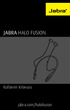 Kullanım Kılavuzu jabra.com/halofusion 2015 GN Netcom A/S. Tüm hakları saklıdır. Jabra, GN Netcom A/S nin tescilli ticari markasıdır. Bu belgede anılan tüm diğer ticari markalar, kendi sahiplerinin mülkiyetindedir.
Kullanım Kılavuzu jabra.com/halofusion 2015 GN Netcom A/S. Tüm hakları saklıdır. Jabra, GN Netcom A/S nin tescilli ticari markasıdır. Bu belgede anılan tüm diğer ticari markalar, kendi sahiplerinin mülkiyetindedir.
Fiery Command WorkStation 5.8 ile Fiery Extended Applications 4.4
 Fiery Command WorkStation 5.8 ile Fiery Extended Applications 4.4 Fiery Extended Applications (FEA) 4.4 sürümü, Fiery Server kullanımıyla görevlerin gerçekleştirilmesi için gerekli Fiery software i içerir.
Fiery Command WorkStation 5.8 ile Fiery Extended Applications 4.4 Fiery Extended Applications (FEA) 4.4 sürümü, Fiery Server kullanımıyla görevlerin gerçekleştirilmesi için gerekli Fiery software i içerir.
MODELLER D6330, D6530
 IR Dome IP Kamera Hızlı Kurulum Kılavuzu MODELLER D6330, D6530 UYARI! Kurulum işlemine geçmeden önce kurulum kılavuzunu dikkatlice okuyunuz. Bu kılavuzunun içeriği, fonksiyonlardaki değişiklikler önceden
IR Dome IP Kamera Hızlı Kurulum Kılavuzu MODELLER D6330, D6530 UYARI! Kurulum işlemine geçmeden önce kurulum kılavuzunu dikkatlice okuyunuz. Bu kılavuzunun içeriği, fonksiyonlardaki değişiklikler önceden
EASY WEASEL TM MOBILITY 3G 4G LTE ACCESSPOINT & TRAVEL ROUTER
 EASY WEASEL TM MOBILITY 3G 4G LTE ACCESSPOINT & TRAVEL ROUTER Hızlı Kurulum Kılavuzu ÖNEMLİ KULLANIM TALİMATLARI Bu ürün kolay kullanım için bir masaüstü veya dizüstü bilgisayardan gelen güçle çalışır.
EASY WEASEL TM MOBILITY 3G 4G LTE ACCESSPOINT & TRAVEL ROUTER Hızlı Kurulum Kılavuzu ÖNEMLİ KULLANIM TALİMATLARI Bu ürün kolay kullanım için bir masaüstü veya dizüstü bilgisayardan gelen güçle çalışır.
Hoşgeldiniz. Hızlı başlangıç kılavuzu. Bağlantı. Kurulum. Eğlenin
 Hoşgeldiniz TR Hızlı başlangıç kılavuzu 1 2 3 Bağlantı Kurulum Eğlenin Kutuda neler var? Telefon Baz istasyonu Baz istasyon için güç kaynağı Telefon kablosu 2 adet AAA şarj edilebilir pil Splitter Kullanıcı
Hoşgeldiniz TR Hızlı başlangıç kılavuzu 1 2 3 Bağlantı Kurulum Eğlenin Kutuda neler var? Telefon Baz istasyonu Baz istasyon için güç kaynağı Telefon kablosu 2 adet AAA şarj edilebilir pil Splitter Kullanıcı
GELİŞMİŞ AĞ İZLEME KUBBE KAMERASI KURULUM KILAVUZU
 GELİŞMİŞ AĞ İZLEME KUBBE KAMERASI KURULUM KILAVUZU Lütfen çalıştırmadan önce talimatları dikkatle okuyunuz ve ileride başvuru kaynağı olarak bu talimatları saklayınız. 1. GENEL BAKIŞ 1.1 Ambalajın İçindekiler
GELİŞMİŞ AĞ İZLEME KUBBE KAMERASI KURULUM KILAVUZU Lütfen çalıştırmadan önce talimatları dikkatle okuyunuz ve ileride başvuru kaynağı olarak bu talimatları saklayınız. 1. GENEL BAKIŞ 1.1 Ambalajın İçindekiler
Kuruluma başlamadan önce gerekli tüm bileşenlerin mevcut olup olmadığını kontrol edin. Pakette şunlar bulunmalıdır:
 E L K I TA B I N I - 7 0 7 5 1 3 1 P A K E T I N I Ç I N D E K I L E R 4 T E K N I K Ö Z E L L I K L E R 4 K U L L A N I M 4 D O N A N I M K U R U L U M U 5 Y Ö N L E N D I R I C I YA P I L A N D I R M
E L K I TA B I N I - 7 0 7 5 1 3 1 P A K E T I N I Ç I N D E K I L E R 4 T E K N I K Ö Z E L L I K L E R 4 K U L L A N I M 4 D O N A N I M K U R U L U M U 5 Y Ö N L E N D I R I C I YA P I L A N D I R M
AV320E2+ Doküman Tarayıcı
 Türkçe AV320E2+ Doküman Tarayıcı Avision Inc. 1. Giriş Aşağıdaki şekil, paketin içinde bulunan malzemeleri göstermektedir. Lütfen kontrol listenizdeki tüm parçaları kontrol ediniz. Tüm parçalar paketin
Türkçe AV320E2+ Doküman Tarayıcı Avision Inc. 1. Giriş Aşağıdaki şekil, paketin içinde bulunan malzemeleri göstermektedir. Lütfen kontrol listenizdeki tüm parçaları kontrol ediniz. Tüm parçalar paketin
JABRA SPORT PACE WIRELESS
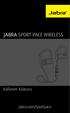 L Kullanım Kılavuzu jabra.com/sportpace 2015 GN Netcom A/S. Tüm hakları saklıdır. Jabra, GN Netcom A/S nin tescilli ticari markasıdır. Bu belgede anılan tüm diğer ticari markalar, kendi sahiplerinin mülkiyetindedir.
L Kullanım Kılavuzu jabra.com/sportpace 2015 GN Netcom A/S. Tüm hakları saklıdır. Jabra, GN Netcom A/S nin tescilli ticari markasıdır. Bu belgede anılan tüm diğer ticari markalar, kendi sahiplerinin mülkiyetindedir.
Mac için Kullanım Kılavuzu
 Mac için Kullanım Kılavuzu İçindekiler Başlangıç... 1 Mac Reformatting Tool'u (Mac Yeniden Biçimlendirme Aracı) Kullanma... 1 FreeAgent Yazılımını Yükleme... 4 Sürücüleri Güvenli Şekilde Çıkarma... 9 Sürücülerinizi
Mac için Kullanım Kılavuzu İçindekiler Başlangıç... 1 Mac Reformatting Tool'u (Mac Yeniden Biçimlendirme Aracı) Kullanma... 1 FreeAgent Yazılımını Yükleme... 4 Sürücüleri Güvenli Şekilde Çıkarma... 9 Sürücülerinizi
Full HD Dome Kamera. Hızlı Kurulum Kılavuzu MODEL D6210 UYARI!
 Full HD Dome Kamera Hızlı Kurulum Kılavuzu MODEL D6210 UYARI! Kurulum işlemine geçmeden önce kurulum kılavuzunu dikkatlice okuyunuz. Bu kılavuzunun içeriği, fonksiyonlardaki değişiklikler önceden haber
Full HD Dome Kamera Hızlı Kurulum Kılavuzu MODEL D6210 UYARI! Kurulum işlemine geçmeden önce kurulum kılavuzunu dikkatlice okuyunuz. Bu kılavuzunun içeriği, fonksiyonlardaki değişiklikler önceden haber
3Com Kablosuz 11n Kablo/DSL Güvenlik Duvarı Yöneltici
 3Com Kablosuz 11n Kablo/DSL Güvenlik Duvarı Yöneltici Model Numarası: WL-602 3CRWER300-73 Kurulum Kılavuzu www.3com.com Parça No. 10016942Rev. AA Haziran 2008 de basılmıştır GİRİŞ Bu Kılavuz Hakkında:
3Com Kablosuz 11n Kablo/DSL Güvenlik Duvarı Yöneltici Model Numarası: WL-602 3CRWER300-73 Kurulum Kılavuzu www.3com.com Parça No. 10016942Rev. AA Haziran 2008 de basılmıştır GİRİŞ Bu Kılavuz Hakkında:
SERNET ET232CAS x2 RS232 Seri Kanal Sunucu KULLANICI KILAVUZU. Telif Hakkı Uyarısı. >>> Otomasyon Ürünleri www.argenom.com
 SERNET ET232CAS x2 RS232 Seri Kanal Sunucu KULLANICI KILAVUZU Telif Hakkı Uyarısı Bu doküman Argenom Elektronik tarafından hazırlanmıştır. Tüm hakları saklıdır. SERNET tescilli bir Argenom Elektronik markasıdır.
SERNET ET232CAS x2 RS232 Seri Kanal Sunucu KULLANICI KILAVUZU Telif Hakkı Uyarısı Bu doküman Argenom Elektronik tarafından hazırlanmıştır. Tüm hakları saklıdır. SERNET tescilli bir Argenom Elektronik markasıdır.
